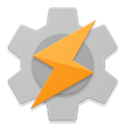
类型:网络其他 版本:V6.5.11
大小:41.55M 更新:2025-07-09 10:46
说明:安全下载是通过360助手获取所需应用,安全绿色便捷。
小编点评:简单好用的自动化设置助手。
tasker软件,一款专为安卓用户打造的自动化助手。帮助用户快速设定并完成自动化任务进行操作,自主创建复杂的自动化流程设定,自定义时间、位置即可自动执行任务大大节省用户时间,使用操作更加流畅。根据自己的需求设定各种触发条件,支持插件进行拓展,更好提升设备的使用感受。超好用的手机软件优化助手,有需求的用户点击即可下载体验。
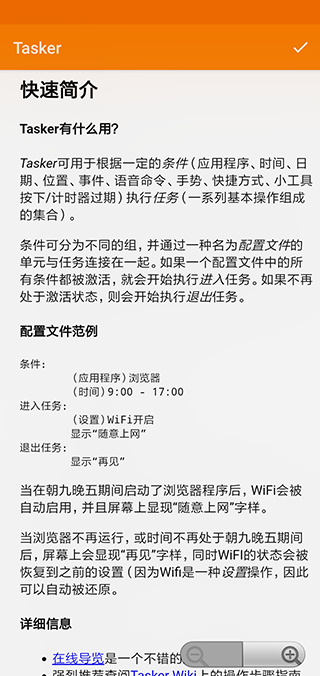
配置,设定你的情境条件
首先一进入Tasker,会看到有一个配置文件的页面,这里其实就是让你建立(要触发自动反应的)情境条件。可以设定手机感应器、特殊时间点、插上特殊装置、电池状态等等各种条件。
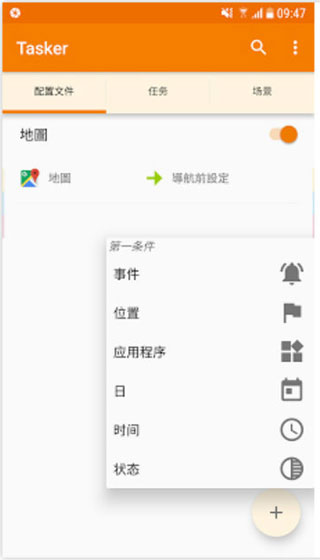
以前面所举的例子为例,我的条件就是:当Google地图启动时要触发某些行为。这时候我就点右下角的「+」,选择应用程式,选择Google地图。
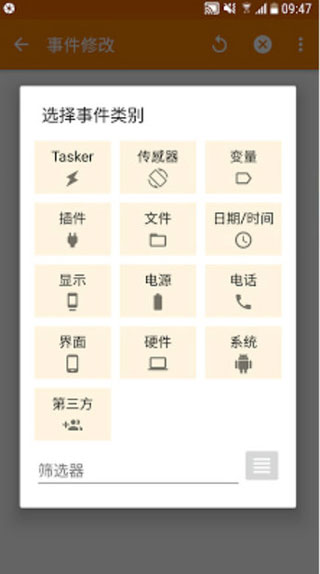
这样就在配置文件中加入了我要的情境条件,也就是启动Google地图时。
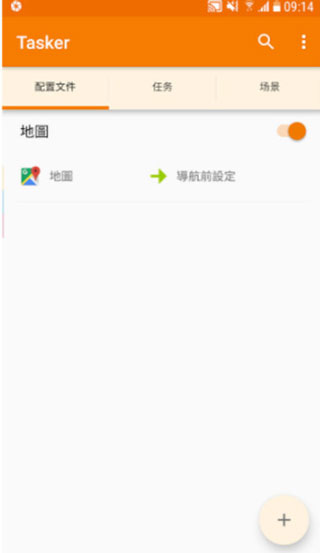
任务,设定要触发的动作
接着,我可以在第二个页面任务,加入我想触发的各种动作。Tasker之所以被认为很强大,就是因为它几乎可以触发手机上所有的装置功能,从音量、网络到各种设定。
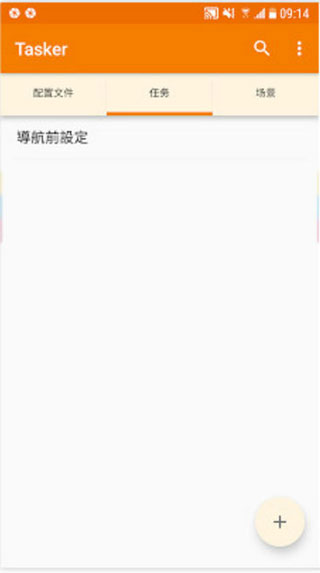
回到我前面的例子,我想要触发的动作是开启媒体音量,于是我就在任务页面右下角点击「+」,加入把媒体音量调整到11的动作。
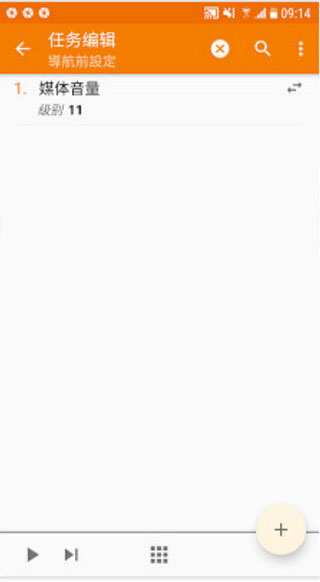
把配置与任务连结在一起
有了情境条件,也有了要触发的动作,接着就把两个连在一起即可。
让启动地图这个配置,去连结刚刚建立的「开启媒体音量」任务。下图中则是我另外一个使用例子,当我开启 TED 影片 app 时,也自动触发开启媒体音量功能。
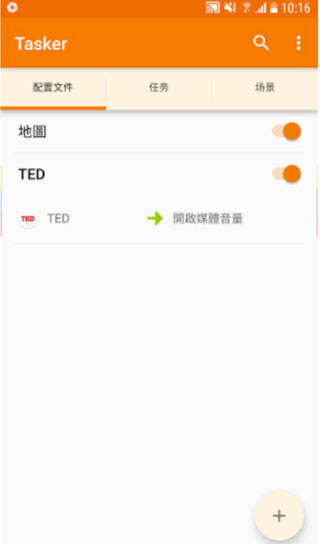
在Tasker中建立好上述条件与动作,实际执行的效果如下。
当我在手机上打开Google地图,媒体音量自动调整到11,让我可以听到导航语音。当我跳出Google地图,媒体音量自动回到原本的静音状态。
这样就完成自动化流程,我就不用再自己动手调整了。
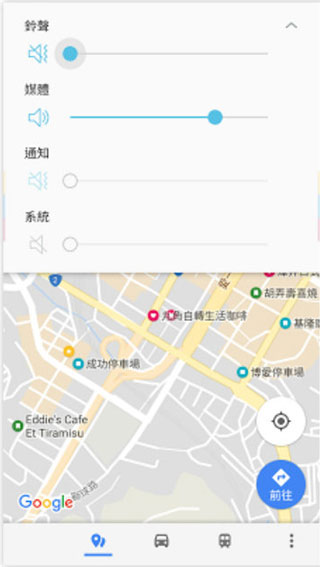
最后,为了让Tasker可以触发自动反应,你可能必须允许它在后台运行,这样每次的条件触发才会顺利启动。
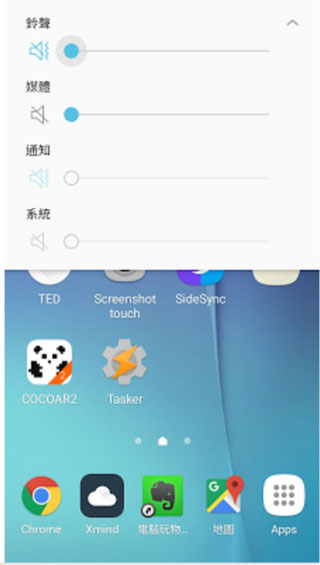
列表中的每个内容都代表一个配置文件。配置文件可以将左侧的上下文(条件)连接给右侧要运行的任务。如果配置文件被激活,其名称将显示为绿色。每个配置文件都有三个主要部分。
标题栏
显示了配置文件的名称(如果没有名称则显示描述),以及右侧代表该配置文件目前是否被启用的对勾。
点击名称即可展开/合拢配置文件。在展开后,还会显示相应的上下文和任务(具体介绍见下文)。
长按配置文件名称可以打开配置文件选项
点击对号图标即可切换将该配置文件启用或禁用。
点击并拖拽 标题栏右侧区域即可进行拖拽移动。要注意,启用图标也可用于拖拽移动。
重要:对勾并不意味着该配置文件是 激活的(相应任务会被执行),这个图标只意味着该配置文件如果条件满足,则 可以变为激活状态。
上下文
在配置文件的左侧还会显示一个图标,并且该配置文件中的每个上下文条件还会对应显示一行文字。上下文条件意味着该配置文件什么时候会被激活。
点击上下文条件即可编辑
长按可以看到管理选项,例如编辑或添加新上下文条件
要配置点击和长按上下文条件后所执行的操作,可以在 菜单 / 首选项 / 界面下设置。
任务
在配置文件的右侧,根据其激活状态,还有一个或两个要执行的任务。
点击任务即可编辑
长按可以打开管理选项
如果某个任务显示了绿色的右向箭头,则意味着这是一个进入任务,会在该配置文件被激活的时候执行。
如果某个任务显示了红色的左向箭头,则意味着这是一个退出任务,会在该配置文件变为非激活状态的时候执行。
例外:包含事件上下文条件,或重复的,或非连续时间上下文条件的配置文件会显示两个绿色箭头,这意味着所有任务都会立刻执行,因为配置文件的激活和非激活状态是瞬发的。
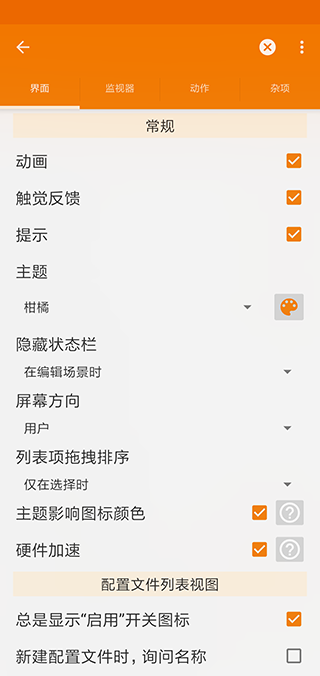
无需手动去操作直接自动执行。自动调整屏幕亮度、自动连接Wi-Fi等
发送短信、接听电话,播放音乐等等。可以在特定时间启动应用程序
让任务自动执行。能基于时间、位置、电池电量等因素设置触发条件
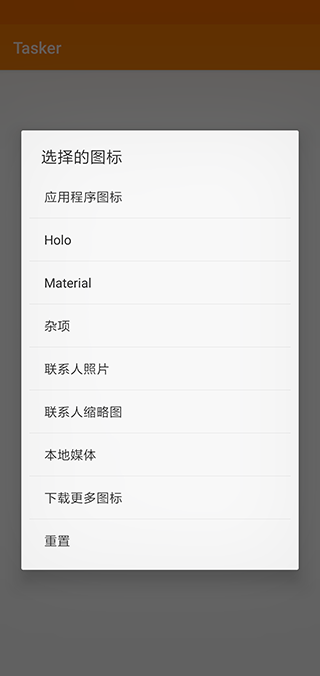
对时间和任务名称进行编辑,拥有自定义应用背景功能,使用更便捷
随时可以根据免费推送的教程去进行基本信息了解。简单操作模式
支持通过URI导入音频,能配合部分音频,支持切换,修改实时效果
让手机自动完成一些任务,用户可以输入指令,使操作更加便利快捷